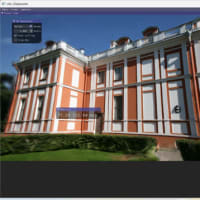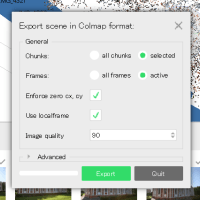Windows 11にリモートデスクトップ接続(RDP)したときに、日本語キーボードだと、正しく文字が入力できないケースがあります。私の環境ではMacのリモートデスクトップで接続したときに発生しました。
例えば、以下のようなケースでは同じケースだと思います。
- 日本語入力モードに[かな]キーで切り替えができない
- 英語(半角)入力モードに[英数]キーで切り替えができない
- ”文字(ダブルクォーテーション)を入力しようとSHIFT+2キーを押下すると@文字(アットマーク)になってしまう
これは、日本語キーボードが英語キーボードと認識されてしまっていることが原因です。
この問題に対する対処について、以下に説明します。レジストリというシステム設定を変更するため、失敗するとシステムが正常に動作しなくなるリスクがあるので、間違わないように注意するようにお願いします。また、自己責任での対応をお願いします。
まず、レジストリを変更するためにレジストリエディターを開きます。[Win]キー(Windowsマークのキー、Macからリモートデスクトップ接続している場合はcommandキーがそれに相当します)と[R]キーを同時に押して「ファイル名を指定して実行」ウィンドウを開き、[名前]のところに「regedit」と入力してください。
[OK]をクリックします。下図のようにレジストリエディターが開きます。
左側のツリーを操作して「コンピューター\HKEY_LOCAL_MACHINE\SYSTEM\CurrentControlSet\Control\Keyboard Layouts\00000411」を開いてください。下図のように[Layout File]という項目のデータが[KBDJPN.DLL]になっていると思います。異なる値の場合は、問題の原因はここで説明するケースとは違う可能性があるので、以降の操作は実行しないことをお勧めします。
右側の[Layout File]という項目をダブルクリックしてください。下図のように[文字列の編集]画面が開きます。
[値のデータ]が最初は「KBDJPN.DLL」になっていると思うので、それを「KBD106.DLL」に変更してください。
変更が終わったら[OK]をクリックします。下図のように[Layout File]という項目のデータが[KBD106.DLL]になっていれば成功です。
あとは、Windowsを再起動して、もう一度リモートデスクトップ接続すれば、キーボードは期待通りに入力できるようになっていると思います。
以上で説明は終わりです。